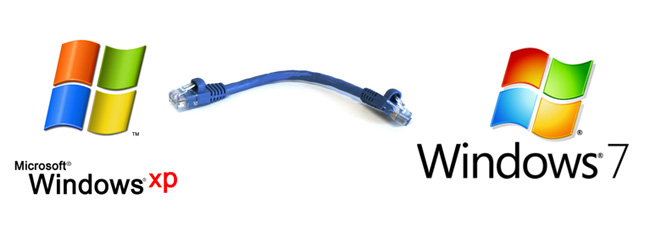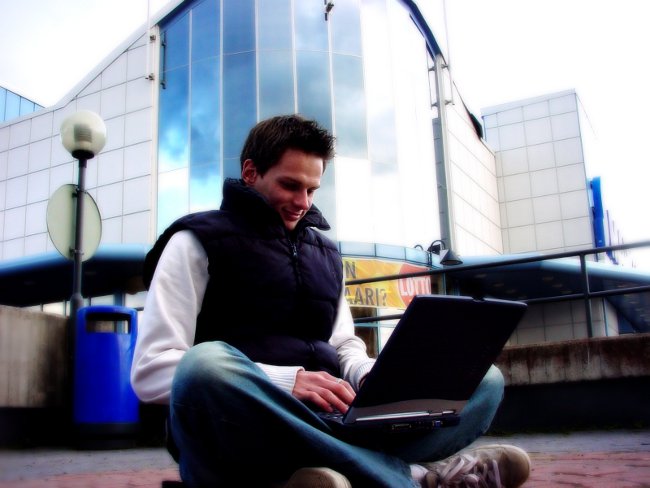Hoe lokale IP te vinden

Het IP-adres is het unieke adres van de computer in het netwerk. IP-adressen zijn wereldwijd en lokaal (intranet). In dit artikel zal het Sovjet-rijk vertellen, hoe het lokale IP-adres te vinden.
Lokaal (intern, privé, intranet, "grijs") IP is bedoeld voor gebruik in lokale netwerken. Dergelijke adressen behoren tot een speciaal bereik, dat niet wordt gebruikt op internet. Hoe uw IP-adres te bepalen op het lokale netwerk?
Lokaal IP-adres vinden in Windows XP
Als uw computer is geïnstalleerd besturingssysteem Windows XP, u moet een lokaal IP-adres definiërenvoer de volgende acties uit. Ga eerst naar "Deze computer" en klik op het pictogram "Netwerkomgeving". Selecteer vervolgens in het blok "Netwerktaken" aan de linkerkant "Display Netwerkverbindingen".
In het geopende venster vinden we onze verbinding(de netwerkkaart waarop de netwerkkabel of router is aangesloten, hoogstwaarschijnlijk heeft deze het recht "Local Area Connection") en klik erop met de rechter muisknop. Selecteer het item "Status" in het snelmenu dat wordt geopend. Er verschijnt een venster waarin we op het tabblad "Ondersteuning" klikken. In de regel "IP-adres" U kunt het lokale IP-adres zien dat aan de computer is toegewezen.
Trouwens, er is een snellere optie toegang tot netwerkverbindingseigenschappen. Zoek het verbindingspictogram op het lokale netwerk in de lade (rechtsonder op het scherm in de buurt van de klok), klik er met de rechtermuisknop op en selecteer 'Status'.
Lokaal IP-adres vinden in Windows Vista / 7
In de Besturingssystemen Windows Vista en Windows 7 procedure voor het bepalen van het lokale IP een beetjeverschilt, omdat het pad naar netwerkverbindingen anders is. Ga eerst naar Deze computer en voer de volgende regel in het adresvenster van het geopende venster in: C: WindowsSystem32ncpa.cpl (u moet eerst alle tekst uit de adresbalk verwijderen). Druk op Enter op het toetsenbord of klik op de pijl aan het einde van de adresbalk.
Het venster Netwerkverbindingen wordt geopend. We vinden de verbinding, het IP-adres waarvan we moeten bepalen. Door erop te klikken met de rechtermuisknop, selecteert u het item "Status". Klik in het geopende venster op de knop "Details ...". Een ander venster opent, waar je op moet letten de string "IP-adres" (of "IPv4-adres") - dit is wat we zoeken.
Een andere manier om de verbindingseigenschappen in Windows 7 in te voeren, is om het configuratiescherm in te voeren en het item daar te selecteren "Netwerk en Sharing Center". Aan de linkerkant ziet u een menu waarin u het item "Adapterinstellingen wijzigen" moet selecteren. Er wordt een venster geopend waarin u de juiste verbinding moet zoeken en vervolgens is de volgorde van de acties standaard.
Lokaal IP-adres vinden met behulp van de opdrachtregel
Een andere manier die werkt op elke versie van het Windows-besturingssysteem is gebruik de speciale Windows-service ipconfig. Om deze service te gebruiken, moet u de opdrachtregel starten. Gebruik hiervoor de sneltoets Ctrl + R of klik op "Start" en selecteer "Uitvoeren ...".
Een venster met een tekstinvoerveld wordt geopend. In dit veld voert u cmd in en drukt u op OK of Enter. Dit zal de commandoregel oproepen. Typ ipconfig in het opdrachtpromptvenster en druk op Enter. De regel "IP-adres" ("IPv4-adres") zal de informatie zijn die u nodig hebt. Voor meer informatie over netwerkverbindingen, kunt u de opdracht ipconfig / all gebruiken.
Zoals u kunt zien, is de definitie van een lokaal IP-adres niet zo'n moeilijke taak. Dat zijn er tenminste twee eenvoudige manieren om dit te doen. Als dit artikel nuttig voor u was, is het u misschien ook interessant om te weten hoe u het externe IP-adres van uw computer of de computer van iemand anders kunt bepalen of het IP-adres van de site kunt achterhalen.